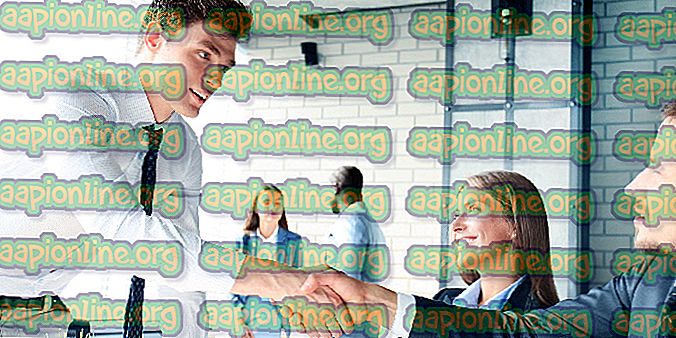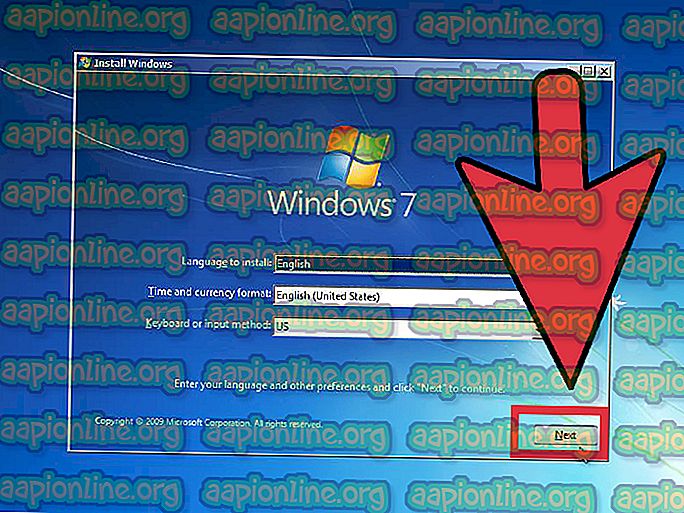Fix: Bixby Voice nu funcționează
Samsung a prezentat asistentul AI Bixby cu smartphone-ul său S8, care a fost destul de popular datorită funcționalității sale uimitoare și a gesturilor inovatoare. Cu toate acestea, destul de recent au intrat o mulțime de rapoarte despre Bixby Voice care nu recunosc utilizatorii Voice sau nu răspund la aceasta. În mod normal, atunci când utilizatorii spun cuvintele „hi Bixby”, acesta vorbește înapoi la utilizator și întreabă despre asistentul necesar, dar în acest caz, apare doar în notificări și se închide după un timp.

Ce împiedică Bixby să funcționeze corect?
După ce am primit numeroase rapoarte de la mai mulți utilizatori, am decis să investigăm problema și am conceput un set de soluții care au rezolvat problema pentru majoritatea utilizatorilor noștri. De asemenea, am analizat motivele pentru care s-a declanșat problema și sunt enumerate mai jos.
- Interferența aplicației: este posibil ca o aplicație terță parte care necesită, de asemenea, microfonul pentru funcționalitatea sa, să tragă peste Bixby și să nu-l lase să preia controlul microfonului. Aceasta este o problemă comună și uneori este cauzată de aplicația „KiK”.
- Cache: Cache-ul este stocat de aplicații pentru a reduce timpul de încărcare și pentru a oferi o experiență mai lină. Cu toate acestea, în timp, acest cache poate fi corupt și poate interfera cu anumite caracteristici importante ale sistemului.
Acum că aveți o înțelegere de bază a naturii problemei, vom merge mai departe către soluții. Asigurați-vă că implementați aceste soluții în ordinea specifică în care sunt furnizate pentru a evita orice conflict.
Notă: Asigurați-vă că microfonul funcționează în altă parte pe smartphone. De exemplu, ar trebui să funcționeze pentru apeluri.
Soluția 1: Ștergerea datelor aplicației
Este posibil ca anumite date corupte de la unele aplicații de sistem să poată interfera cu unele caracteristici și să împiedice Bixby să funcționeze corect. Prin urmare, în acest pas, vom șterge datele aplicației. Pentru asta:
- Trageți în jos panoul de notificări și atingeți pictograma „ Setări ”.

- În interiorul setărilor, atingeți opțiunea „ Aplicații ”.

- Atingeți pictograma „ Bixby Voice ” și apoi opțiunea „ Storage ”.

- Faceți clic pe opțiunea „ Șterge date ” și navigați înapoi la lista „ Aplicații ”.

- Acum atingeți pictograma „ Bixby Home” și apoi opțiunea „ Storage ”.

- Atingeți butonul „ Șterge date ” și repetați procesul pentru „ Bixby Vision ” și „ Serviciul Bixby ”.

- Reporniți telefonul, încercați să utilizați funcția Bixby și verificați dacă problema persistă.
Soluția 2: Lansarea în modul Safe
În acest mod, vom verifica pentru a vedea dacă vreo aplicație interferează cu Bixby și prin lansarea telefonului în modul sigur. Pentru asta:
- Țineți butonul de pornire până când apare lista de opțiuni.
- Apăsați și mențineți apăsat butonul „ Oprire ” și atingeți opțiunea „ Mod sigur ”.

- Telefonul va fi relansat acum în modul sigur, verificați dacă problema persistă.
- Dacă problema se elimină în modul sigur, este probabil cauzată de o aplicație terță parte.
- Trageți în jos panoul de notificări și atingeți pictograma „ Setări ”.

- În setări, atingeți opțiunea „ Aplicații ” și apoi pe orice aplicație care folosește microfonul.

- Atingeți opțiunea „ Permisiuni ” și opriți permisiunile pentru „ Microfon ”.

- Verificați dacă problema este rezolvată, dacă problema rămâne, repetați procesul de mai sus pentru toate aplicațiile terțe instalate.
Soluția 3: Ștergere partiție cache
Cache-ul este stocat de aplicații pentru a reduce timpii de încărcare și pentru a oferi o experiență mai bună utilizatorilor. Cu toate acestea, în timp, acest cache poate fi corupt din cauza căruia anumite caracteristici ale sistemului pot fi afectate. Prin urmare, în acest pas, vom șterge partiția din cache pentru a scăpa de toate datele din cache. Pentru asta:
- Apăsați și mențineți apăsat butonul de pornire și atingeți opțiunea „ Oprire ”.
- Țineți apăsat butonul „ Bixby ”, butonul „ Volum în jos ” și „ Butonul de pornire ” simultan până când este afișat logo-ul de pornire „ Samsung ”.

- Eliberați numai butonul „ power ” atunci când este afișat logo-ul Samsung Boot și eliberați toate butoanele atunci când este afișat „ logo-ul Android ”.
- În opțiunile de recuperare, utilizați butonul „ Volum jos ” pentru a naviga în față și pentru a evidenția opțiunea „ Ștergeți cache-ul ”.

- Apăsați butonul „ Power ” pentru a selecta opțiunea și așteptați finalizarea procesului.
- Navigați din nou prin listă și de data aceasta evidențiați opțiunea „ Reboot System Now ”.

- Apăsați butonul „ Power ” pentru a selecta opțiunea și așteptați pornirea telefonului.
- Verificați dacă problema persistă.